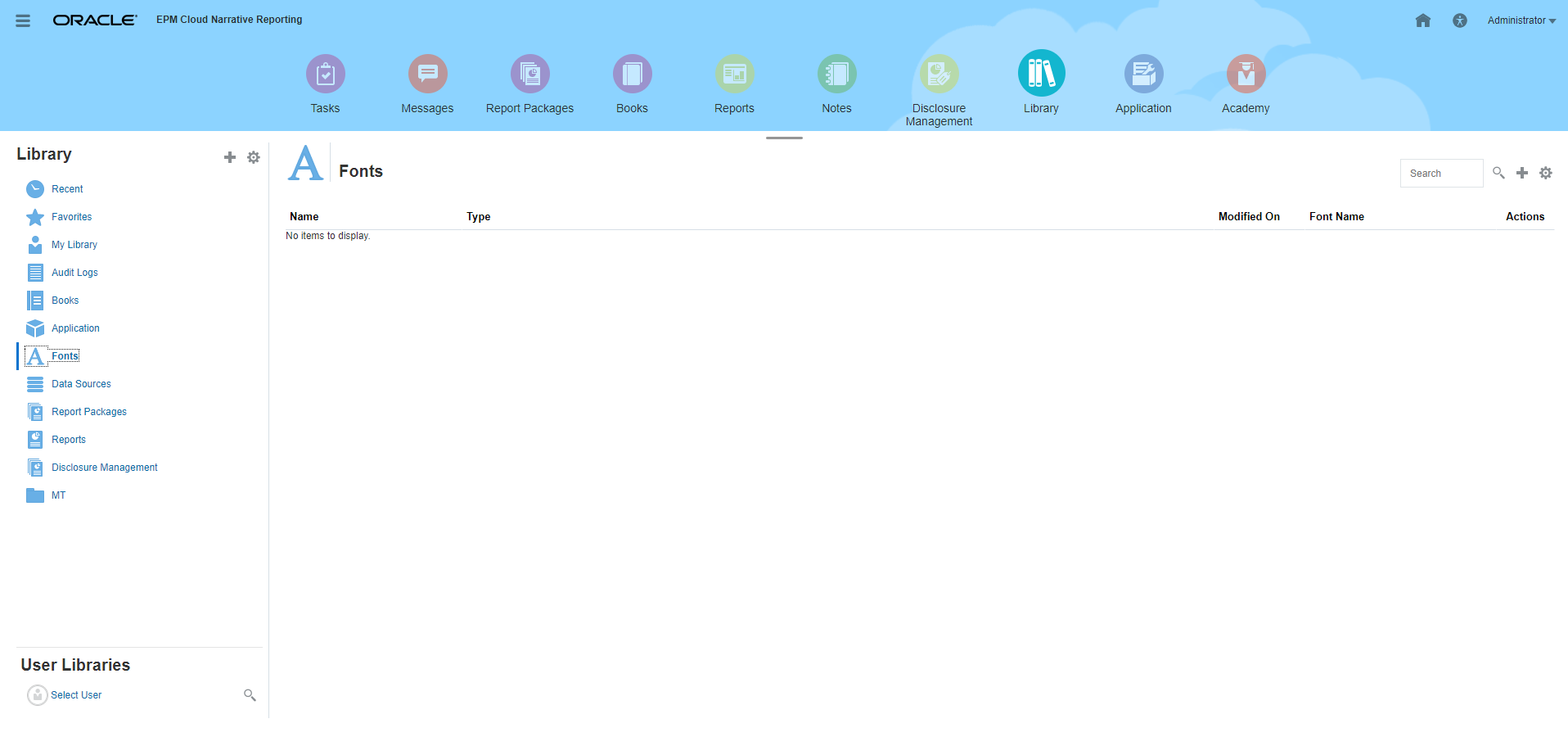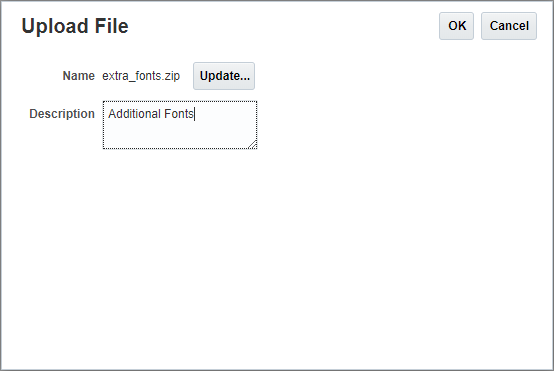12 上传其他字体
作为一项初始启动任务,Oracle 建议服务管理员上传您的公司用来生成报表的 TrueType 字体。这将确保在 Web 上查看时能够最精确地呈现文档。
如果未上传这些字体,Narrative Reporting 将使用字体映射实用程序尝试在 Web 上正确地呈现报表包以及正确地呈现导入或导出到 Excel 的报表。但是,此映射可能会导致在 Web 上显示时报表布局中将出现差异。因此,强烈建议您在设置该服务时将您的 TrueType 字体上传到服务器,并确保将相同的字体部署到用户的本地计算机。如果创建报表时使用提供的 Linux 字体(例如 Liberation Sans、Liberation Serif 等),Oracle 建议客户改用自己的 TrueType 字体。
Narrative Reporting 服务器上包含的基于 Linux 的字体映射到以下基于 Microsoft 的字体:
表 12-1 查看映射到 Narrative Reporting Linux 服务器的以下基于 Microsoft 的字体
| 报表中包含的 Linux 字体 | 映射的 Microsoft 字体 |
|---|---|
| Liberation Sans (Arial) | Arial |
| Liberation Serif (Times New Roman) | Times New Roman |
| Liberation Mono (Courier New) | Courier New |
| Albany (Japanese ) | MS Mincho |
| Albany (Korean) | Batang |
| Albany (Simplified Chinese) | SimSun |
| Albany (Traditional Chinese) | MingLiU |
注:
系统不会重新定义或更改报表中使用的字体,字体映射仅应用于在 Web 上呈现的报表包和导出到 Excel 的报表。
服务管理员可以将单个字体文件或包含多种 TrueType 字体的压缩文件上传到库内的 Fonts(字体)文件夹中。此外,您还可以通过在 "Fonts"(字体)目录中创建子文件夹来组织字体文件。
字体文件必须是 TrueType 字体,且该文件不能已存在于字体文件夹结构中。如果确实上传了重复的字体,您将收到一条错误消息,指出字体文件重复(或无效)。如果在一个 zip 文件中上传了多种字体,则将加载所有其他的有效文件。
上传字体时,必须确保该字体具有属于字体系列本身的变体(例如普通、斜体、粗体和粗斜体字体)。在这种情况下,可能需要以 zip 文件形式上传完整的字体系列,而不是上传常规字体文件,以便在系统中使用。
有关字体系列及其变体的更多详细信息,请参阅此处 Microsoft 字体库。
注:
同任何其他对象一样,您可以将字体文件从一个环境迁移到另一个环境,或者在同一环境内进行迁移。您可以在库中使用导出、下载和导入功能进行迁移。请参阅“迁移对象”。
要上传其他字体文件:
注:
将其他字体上传到 Narrative Reporting 时,由您负责从字体供应商获得适当的字体授权。例如,如果上传 Microsoft 字体 "Times New Roman",您必须从 Microsoft 获得授权才能执行此操作。上传来自 Windows 计算机的 Microsoft 字体通常不受 Microsoft 法律使用协议的限制。